Instrucțiuni detaliate pentru conectarea la calculator a unui proiector multimedia, a difuzoarelor sau a unui dispozitiv de amplificare a sunetului.
Conectarea unui proiector multimedia la un calculator
Pentru a demonstra prezentări, filme sau alte tipuri de conținut, trebuie să conectați un laptop sau un monitor extern la laptop.
Aproape toate laptopurile au un conector special pentru a conecta un monitor extern la un laptop sau la un proiector. Rețineți că monitoarele și proiectoarele sunt conectate la același conector.
Conectori pentru conectare:


Sârmă (cablu) pentru conectare:

sau asemenea (cu filtre)

Înainte de conectarea proiectorului la laptop:
În majoritatea cazurilor, imaginea va apărea imediat pe proiectorul multimedia, dar uneori trebuie să schimbați manual imaginea.
Comutarea manuală a imaginii de la monitorul laptop încorporat la un monitor extern (proiector) este în esență aceeași pentru diferite laptopuri. Pentru aceasta, utilizați tastele funcționale disponibile pe tastatura încorporată a notebook-ului. Ele, de regulă, au imagini grafice distincte (și uneori colorate), reprezentate lângă simbolurile unei tastaturi convenționale. De regulă, aceste pictograme speciale sunt marcate pe tastele funcționale, marcate cu
Cu toate acestea, aceste taste funcționale funcționează în laptop numai atunci când apăsați simultan tasta "Fn" și una dintre tastele "F1" - "F12". Tastați numărul de taste funcționale, responsabile pentru comutarea între monitor integrat și extern (proiector) este de multe ori imaginea „Laptop / Monitor“ sau „Monitor / Monitor“. Acest lucru poate fi la fel de cheie «F5» și «F7», sau orice altă tastă - aceste informații pot fi obținute studiat cu atenție tastatura integrată a notebook-ului sau citiți instrucțiunile de la el.
Cheia pentru conectarea unui monitor extern la laptop:

În această fotografie, conexiunea proiectorului este F4 și F7 și F8 - luminozitatea (mai puțin):
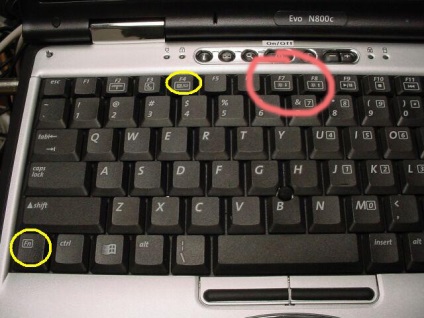
Astfel, după ce sistemul de operare a terminat încărcarea, apăsați butonul de sistem "Fn" + al laptopului, care este folosit pentru comutarea între monitoare.
Pentru afișarea simultană a ambelor ecrane (atât pe laptop cât și pe proiector), apăsați din nou butonul de sistem "Fn" + al laptopului (poate dura mai multe robinete).
Mai multe despre cheile funcționale de pe laptop citiți aici:
O altă modalitate este să faceți clic pe butonul drept al mouse-ului (touchpad-ul) pe un desktop gol, meniul contextual se va deschide,
selectați din meniul "Proprietăți" și reglați monitoarele din fila "Setări":
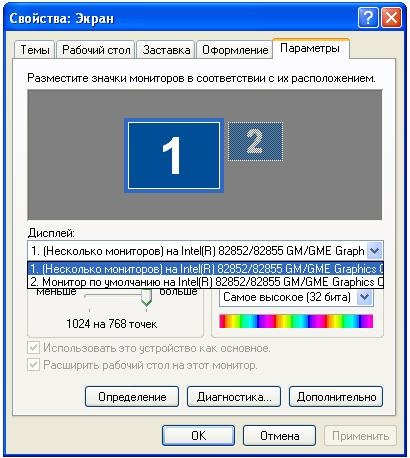
De exemplu (modelul este utilizat în CLS al Bisericii Albe):
Instrucțiuni complete (PDF) pentru utilizarea proiectorului multimedia Acer X1161P / X1161PA / X110P /
H110P / X1161N / X1261P - DESCĂRCARE!
Cum se conectează difuzoarele desktop la un laptop
1 Porniți calculatorul.
2 Localizați mufa căștilor de pe computer. (Soclul poate fi verde)

Poate arata astfel:
3 Conectați cablul audio (adesea verde) al difuzoarelor la mufa audio (căști) de pe computer. Asigurați-vă că ați introdus complet cablul.
4 Conectați cablul de alimentare la priza de perete.
5 Porniți difuzoarele desktop. Găsiți butonul de alimentare al difuzoarelor dvs. sau activați-le apăsând butonul de volum și rotindu-l în sensul acelor de ceasornic.
Dacă difuzoarele nu funcționează după ce sunt conectate la laptop, verificați setările de redare de pe computerul însuși. Faceți clic dreapta pe pictograma audio din bara de activități, apoi selectați "Dispozitive de redare". Faceți clic dreapta pe coloane, apoi faceți clic pe butonul "Instalare implicită". Poate fi necesar să reporniți calculatorul pentru ca modificările să aibă efect.
Cum se conectează alte dispozitive pentru a amplifica laptopul. (Playere muzicale, centre, playere, amplificatoare)
Cablu (cablu, cablu) pentru transmiterea sunetului de la laptop la playere audio sau alte dispozitive de amplificare:

Conectorul aflat pe fotografia din partea dreaptă este conectat la conectorul audio (ieșirea căștilor) al laptopului.
Conectorul aflat pe fotografia de pe partea stângă (lalea) este conectat la mufa audio (intrare) a playerului audio sau la alt dispozitiv pentru amplificare.
1 Porniți calculatorul.
2 Localizați mufa căștilor de pe computer. (Soclul poate fi verde)
3 Conectați cablul (cablul, cablul) la mufa audio (căști) de pe computer. Asigurați-vă că ați introdus complet cablul.
4 Conectați cablul audio (roșu și alb) la mufele de intrare audio de pe dispozitiv.
Ele sunt amplasate individual pe diferite dispozitive, dar au întotdeauna denumirea "IN" și sunt colorate în două culori - roșu - "R" și alb (uneori negru) - "L"


5 Conectați cablul de alimentare al produsului la o priză.
6 Porniți butonul de alimentare și reglați sunetul astfel încât să se potrivească nevoilor dumneavoastră.